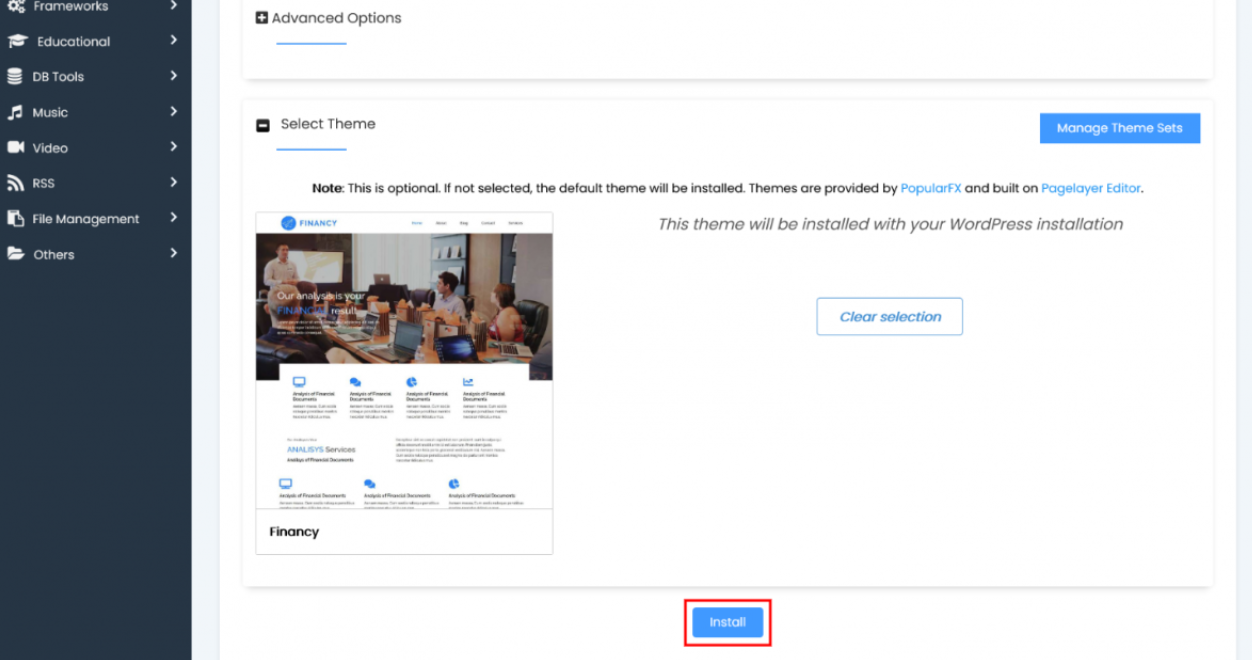Šiame vadoveje sužinosite, kaip pasirinkti ir įdiegti temą, įdiegiant programą per Softaculous.
Sekite šiuos žingsnius, kad įdiegtumėte temą
1. Prisijunkite prie cPanel. 2. Spustelėkite Softaculous piktogramą arba nuorodą. Atsiras Softaculous galutinio naudotojo skydelis. 3. Pasirinkite scenarijų. Mes diegiame „WordPress“, kategorizuojamą kaip „Blogs“.
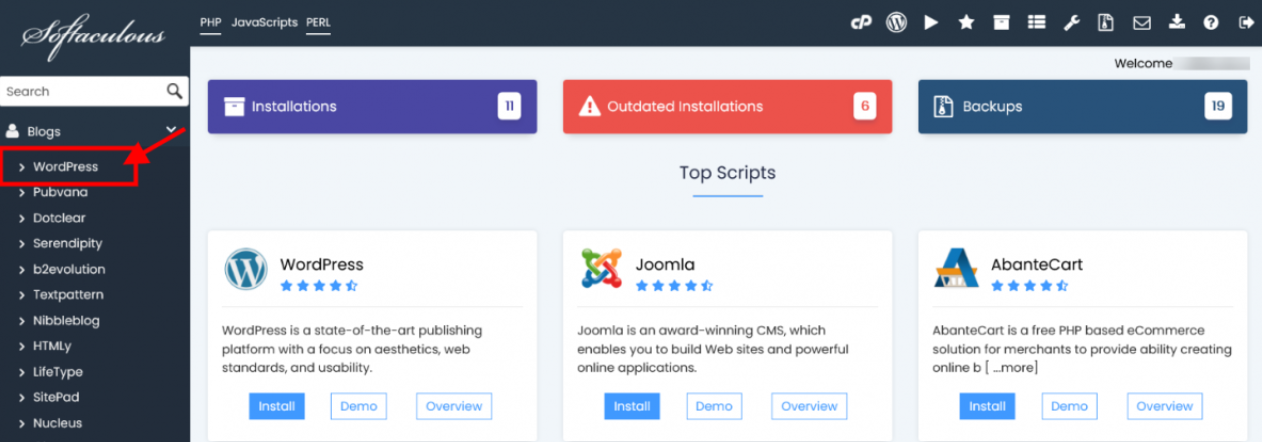
4. Užpildykite įdiegimo informaciją. Norėdami tai padaryti, galite pasiekti nuorodą, kad užpildytumėte formą. 5. Į pabaigą rasite skyrių, kuriame galėsite pasirinkti temą, kurią ketinate įdiegti. Šiame skyriuje galite pasirinkti iš įvairių temų ir peržiūrėti jų demonstracijas. 6. Spustelėkite temą, kurią norite įdiegti.
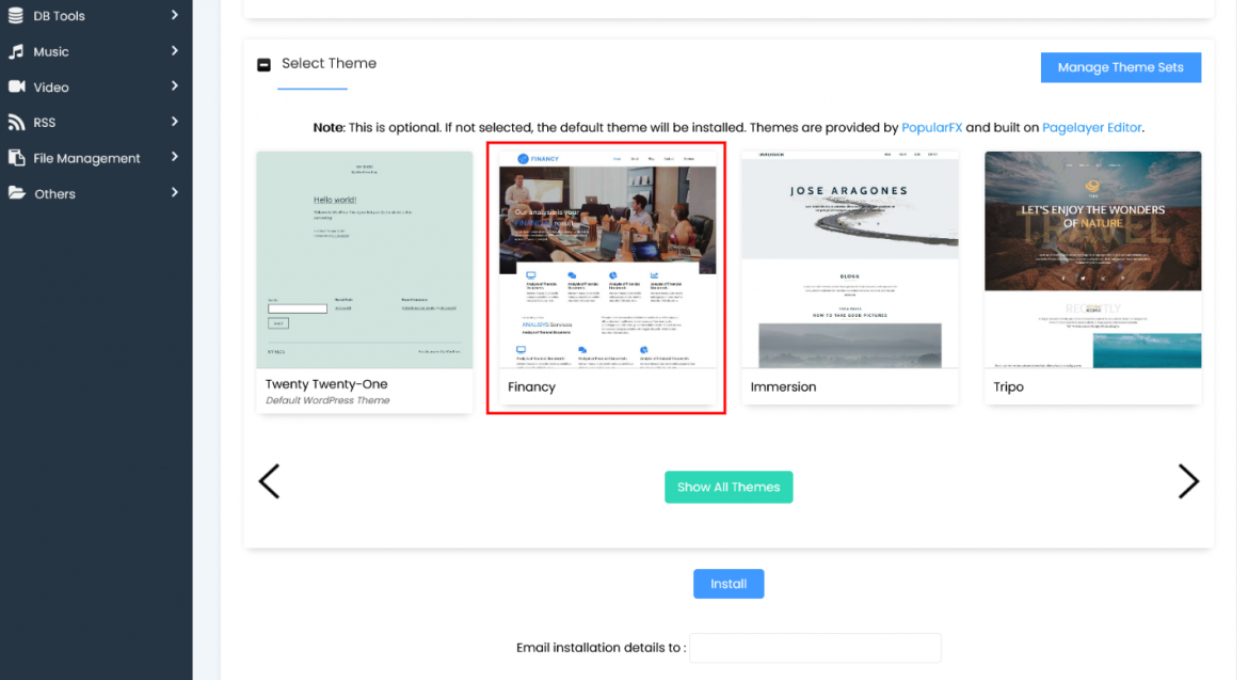
7. Kitame puslapyje spustelėkite mygtuką „Demo“, kad peržiūrėtumėte šios temos demonstraciją. Jei norite įdiegti šią temą, spustelėkite mygtuką „Pasirinkti temą“. 8. Kai pasirenkate temą, jus nukreips į įdiegimo formą. Spustelėkite mygtuką „Įdiegti“, ir jūsų diegimas bus baigtas pasirinkta tema.
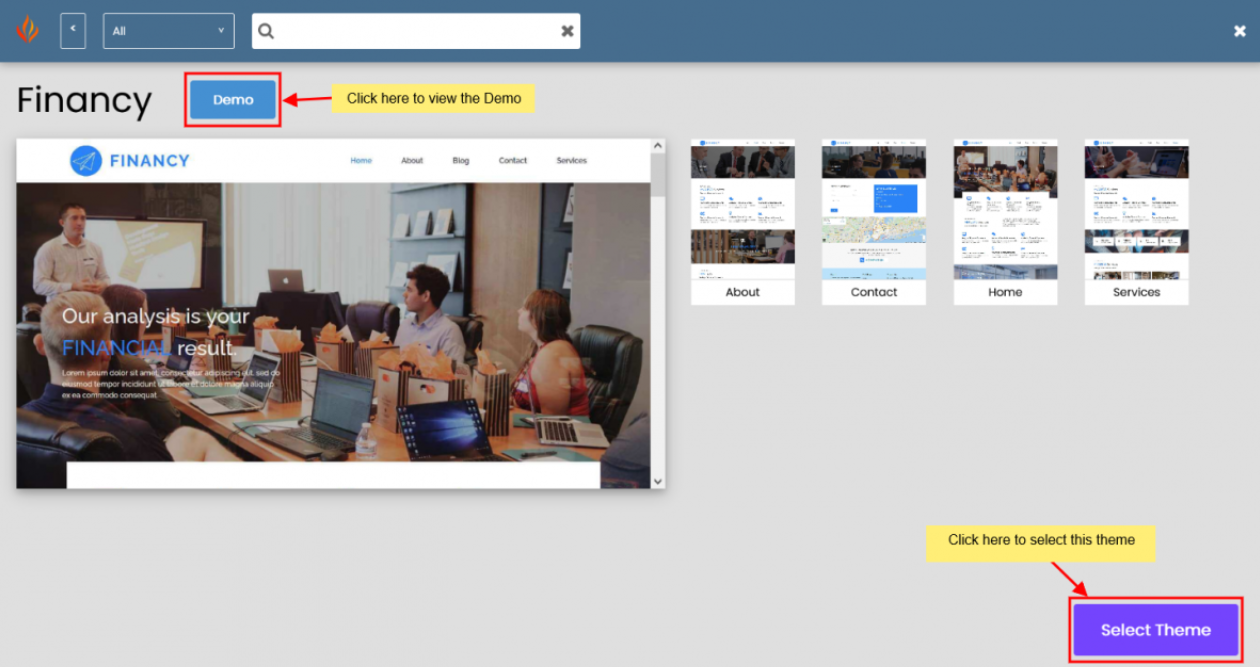
9. Kai pasirenkate temą, jus nukreips į įdiegimo formą. Spustelėkite mygtuką „Įdiegti“, ir jūsų diegimas bus baigtas pasirinkta tema.